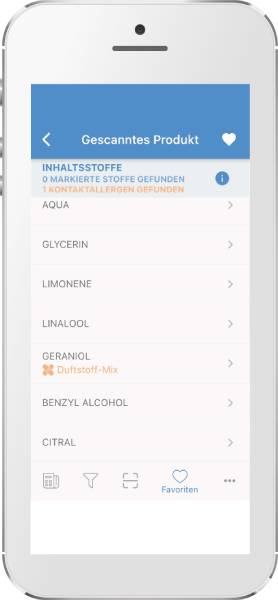Anleitung – Filterung von Kontaktallergenen
So funktioniert‘s
Zum Speichern eines Kontaktallergens verwenden Sie die Filterfunktion – in der App ist diese Funktion mit dem Symbol eines Trichters am unteren Rand der Bildschirmanzeige sichtbar:
1. Anklicken der Filterfunktion
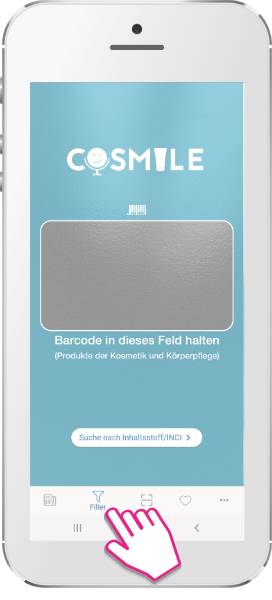
2. „Kontaktallergene“ auswählen
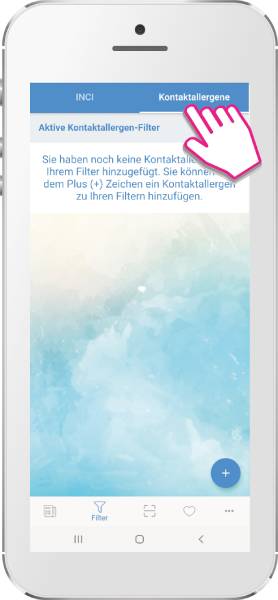
3. Hinzufügen eines neuen Kontaktallergens erfolgt mit dem Plus(+)-Zeichen
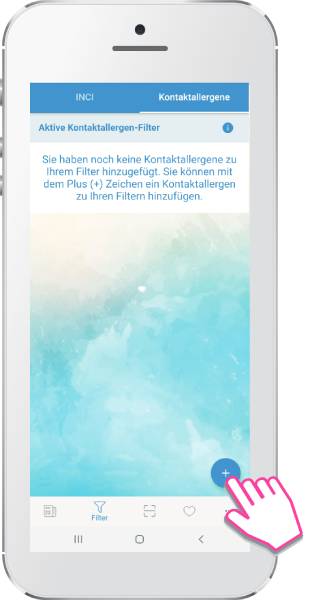
4. Eingabe des Kontaktallergens aus dem Allergie-Pass oder Attest im Textfeld der Suchfunktion, hier beispielsweise „Duftstoff-Mix“
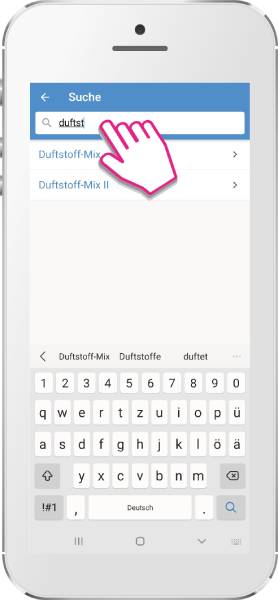
5. Zum Speichern das Pflaster-Symbol anklicken – die Ansichten können sich je nach Betriebssystem des Handys unterscheiden
Android
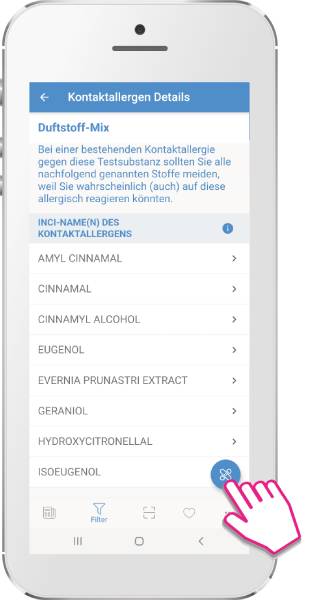
iOS
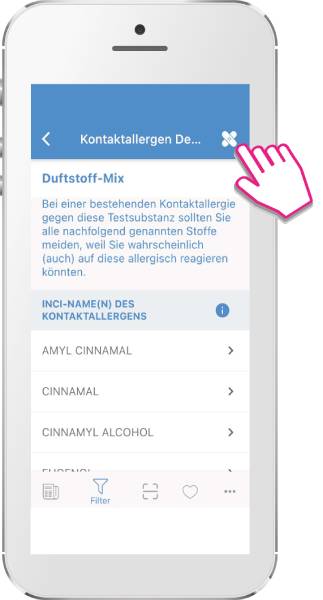
Sie können ein Kontaktallergen auch durch Scannen eines QR-Codes hinzufügen. Die Daten werden dann automatisch in die App übernommen. Es gibt zwei Möglichkeiten:
- Scannen des QR-Codes aus Ihrem Allergie-Pass oder Attest – falls vorhanden
- Scannen des zum Kontaktallergen gehörigen QR-Codes, der über den INCI-Service der COSMILE-Website zur Verfügung gestellt wird
So klappt die Erstellung des QR-Codes über den INCI-Service:
1. Gehen Sie in der Eingabemaske „Inhaltsstoffe / Ingredients“ auf das Feld „Suche nach Kontaktallergenen“ und klicken Sie dieses Feld an.
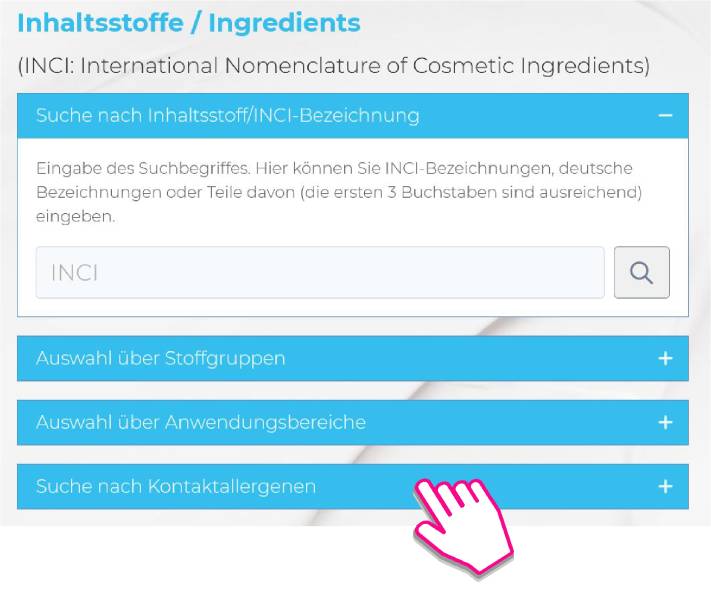
2. Suchen Sie in der Liste der genannten Stoffe nach dem in Ihrem Allergie-Pass / Attest eingetragenen Stoff und klicken diesen an, hier beispielsweise „Duftstoff-Mix“.
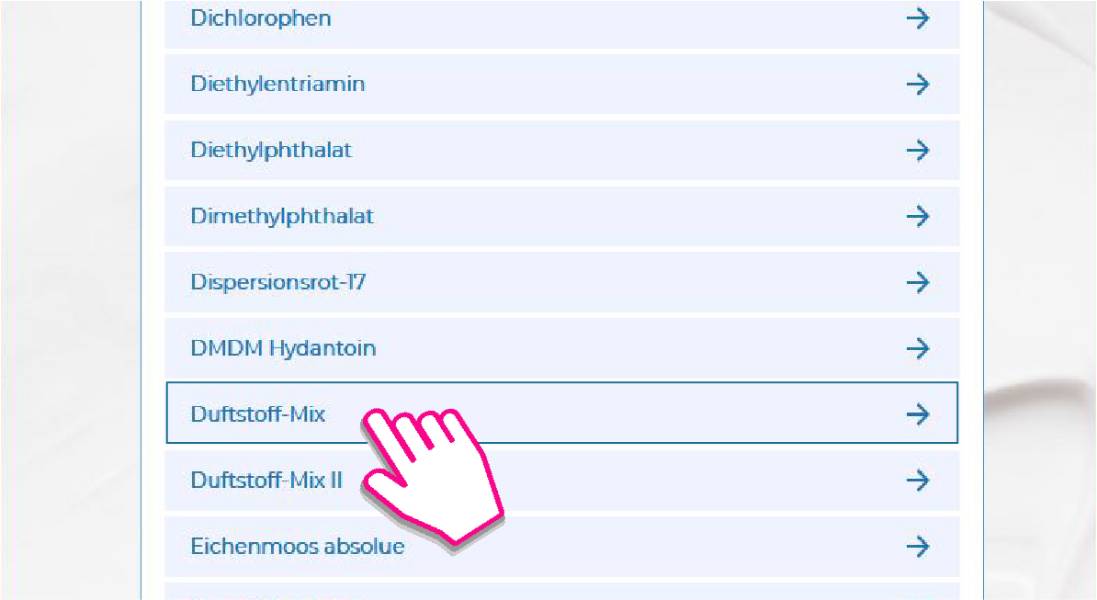
3. Der INCI-Service verbindet das ausgewählte Kontaktallergen automatisch mit zugehörigen INCI-Bezeichnungen von Inhaltsstoffen, die bei einer bestehenden Kontaktallergie gemieden werden sollten. Diese Stoffe werden Ihnen in einer Liste angezeigt – hier am Beispiel des Duftstoff-Mix.
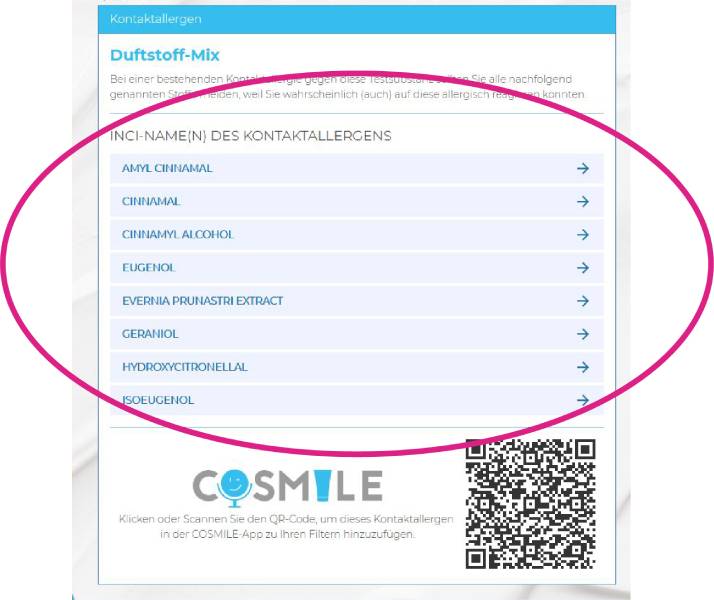
4. Es wird außerdem ein QR-Code angegeben. Mit dem Scannen des QR-Codes werden die INCI-Bezeichnungen aller zu meidenden Inhaltsstoffe direkt in den Filter der COSMILE-App übertragen.
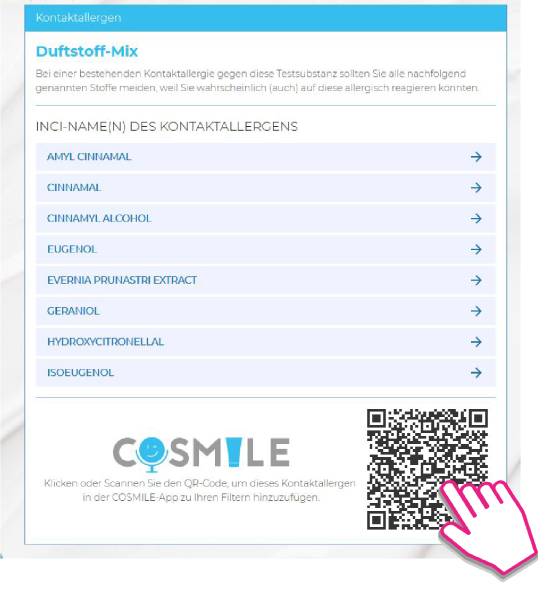
5. Scannen Sie den QR-Code mit Hilfe der Scanfunktion, die in der COSMILE-App unter Filter / Kontaktallergene / Hinzufügen (Plus(+)-Zeichen) bereitsteht.

6. In der Ansicht Ihrer COSMILE-App erscheint in der Übersicht der „Aktiven Kontaktallergen-Filter“ die Testsubstanz aus Ihrem Allergie-Pass / Attest mit einem gelben Pflaster-Symbol.
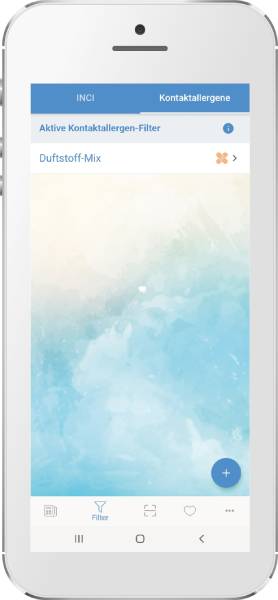
7. Falls bei einem Scan eines kosmetischen Produkts ein Kontaktallergen oder mehrere Kontaktallergene erkannt werden, erhalten Sie den entsprechenden Hinweis „Kontaktallergen gefunden“ und können damit den Kontakt zu diesen Stoffen vermeiden.